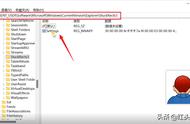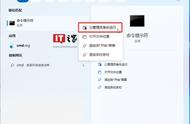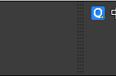今天在使用我的Windows 11系统电脑时不知道是不小心按到哪个键盘了,我电脑的屏幕竟然旋转了90度,这下把我整不会了,鼠标是真的不好控制了,最后我是歪着头把这个问题给处理了,哈哈。

大家可以先试一下自己的电脑快捷键管不管用按住 Ctrl Alt 方向箭头,如果管用就使用快捷键比较方便,请记下以下快捷方式以供将来参考:
- CTRL ALT 向上箭头:向上旋转屏幕(横向)
- CTRL ALT 向左箭头:逆时针旋转屏幕 90 度(纵向)
- CTRL ALT 向右箭头:顺时针旋转屏幕 90 度(纵向翻转)
- CTRL ALT 向下箭头:上下颠倒旋转屏幕(横向翻转)
如果你的电脑使用上面的快捷键不能解决这个问题,那么接下来小编教你第二种解决方法:
2、设置解决Windows 11电脑屏幕翻转问题
打开电脑“设置”>“系统>显示”。
向下滚动,直到找到“缩放和布局”部分,然后将“显示方向”设置为“横向”。
如果由于屏幕转动而无法使用鼠标访问此菜单,请点击 Win I 打开“设置”,然后使用 Tab 在界面各部分之间循环切换。在相关区域内,使用箭头键和 Enter 进行选择。
好了,以上就是解决Windows 11电脑屏幕翻转的两种方法。
,